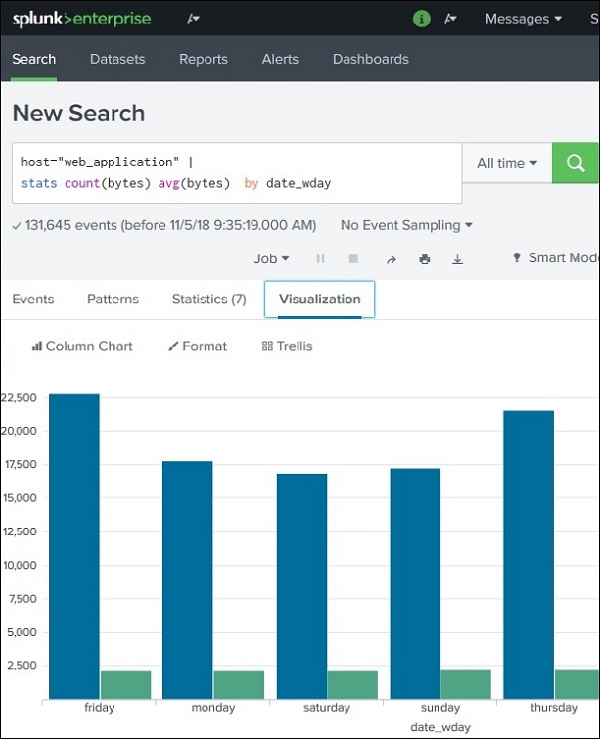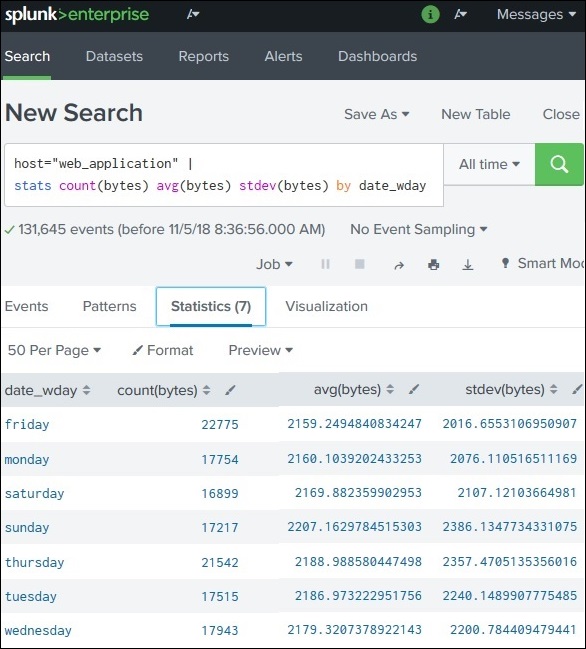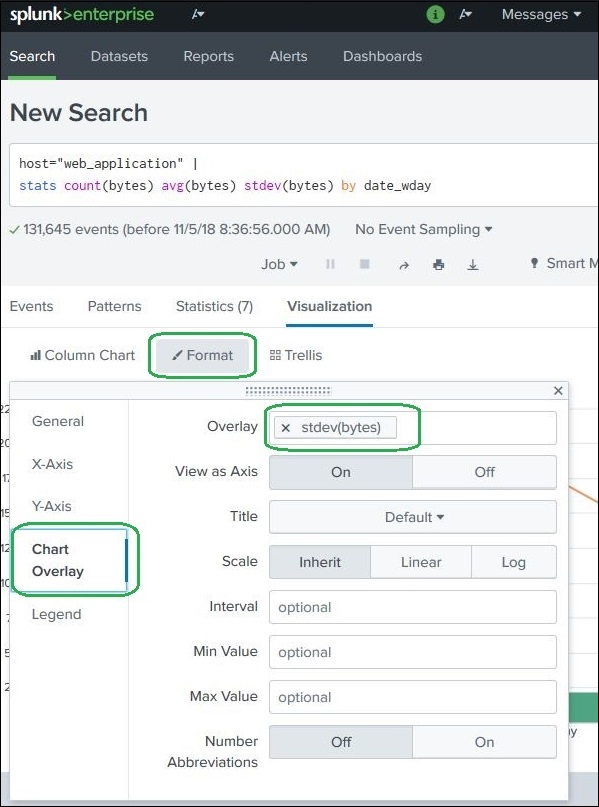Много раз, мы должны поместить один график поверх другого, чтобы сравнить или увидеть тренд двух графиков. Splunk поддерживает эту функцию с помощью функции наложения диаграммы, доступной на вкладке визуализации. Чтобы создать такую диаграмму, нам нужно сначала создать диаграмму с двумя переменными, а затем добавить третью переменную, которая может создать оверлейную диаграмму.
Сценарий диаграммы
Продолжая примеры из предыдущей главы, мы выясняем размер байтов файлов в разные дни недели, а затем добавляем средний размер байтов для этих дней. На рисунке ниже показана диаграмма, показывающая размер в байтах в зависимости от среднего размера файлов в разные дни недели.
Далее, мы собираемся добавить статистическую функцию, называемую стандартным отклонением, к вышеуказанному поисковому запросу. Это принесет дополнительную переменную, необходимую для создания наложения диаграммы. На изображении ниже показана статистика результата запроса, который будет использоваться при визуализации.
Создание наложения диаграммы
Чтобы создать наложение диаграммы, следуем Визуализация → Формат → Наложение диаграммы.
Это вызывает всплывающее окно, где нам нужно выбрать поле, которое будет наложенным графиком. В этом случае мы выбираем stdev (байты) в качестве поля, как показано на рисунке ниже. Мы также можем заполнить другие значения: заголовок, масштаб и их интервалы, минимальные значения, максимальные значения и т. Д. Для нашего примера мы выбираем значения по умолчанию после выбора поля для параметра наложения.
После выбора вышеуказанных опций мы можем закрыть всплывающее окно наложения графика и увидеть окончательный график, как показано ниже —